يمكنك إنشاء سجلات حضور لتعقب الحضور في الأنشطة المستندة إلى المقرر التعليمي، كندوات المناقشة الإلزامية.
إنشاء سجل حضور وجلسات
الجلسات هي مكونات سجل الحضور التي تحدد حدثًا أو أكثر في سجلك. ويتكوّن السجل من الجلسات المجمّعة.
إذا كنت تريد تعقب الحضور لندوة أسبوعية على سبيل المثال، فأنشئ سجل "ندوة أسبوعية" ثم أضف الجلسات لكل ندوة باستخدام أسماء مميزة للجلسات "الأسبوع 1" و"الأسبوع 2" إلخ. ويتم تعقب بيانات الحضور لكل جلسة وعرضها على صفحة بيانات الحضور الخاصة بالسجل.
لإنشاء سجل حضور وجلسات جديدة
-
انتقل إلى مقررك التعليمي، ومن شريط التنقل، انقر فوق الحضور.
-
في صفحة سجلات الحضور، انقر فوق سجل جديد.
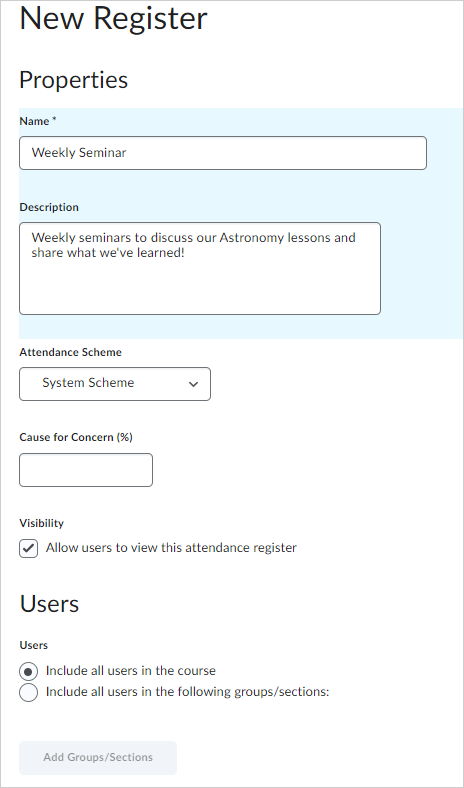
الشكل: إدخال معلومات سجل الحضور الخاص بك في صفحة السجل الجديد.
-
أدخل اسمًا لسجلك.
-
أدخل الوصف.
-
اختر نظام حضور من القائمة المنسدلة نظام الحضور.
-
إذا كنت تريد رؤية رمز سبب الاهتمام (تحذير) جانبًا أسفل أسماء المستخدمين المنفذين في صفحة بيانات الحضور، فأدخل نسبة مئوية في حقل سبب الاهتمام تشير إلى الحد الأدنى لمتطلبات الحضور.
-
حدد خانة الاختيار من أجل السماح للمستخدمين بعرض سجل الحضور هذا.
-
حدد المستخدمين الذين تريد تضمينهم في سجلك. يمكنك اختيار تضمين جميع المستخدمين أو مجموعات أو مقاطع محددة.
-
أضف جلسة واحدة أو أكثر إلى سجلك.
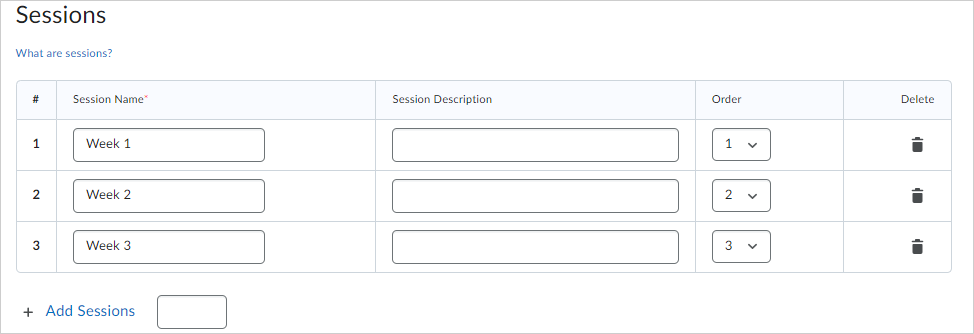
الشكل: إدخال الأسماء والأوصاف واختيار الترتيب الزمني لجلساتك.
-
انقر فوق حفظ.
تعيين النسبة المئوية لسبب الاهتمام
يساعدك مقياس سبب الاهتمام على تعقب المتعلّمين الذين يفشلون في استيفاء متطلبات الحضور الخاصة بك عن طريق وضع رمز سبب الاهتمام بجانب أسمائهم في صفحة "بيانات الحضور".
لتعيين النسبة المئوية لسبب اهتمامك
- من صفحة سجلات الحضور، انقر فوق سجل جديد أو تحرير السجل من قائمة السياق الخاصة بسجل حضور موجود.
- في حقل سبب الاهتمام، أدخِل نسبة مئوية تشير إلى الحد الأدنى لمتطلبات الحضور لديك.
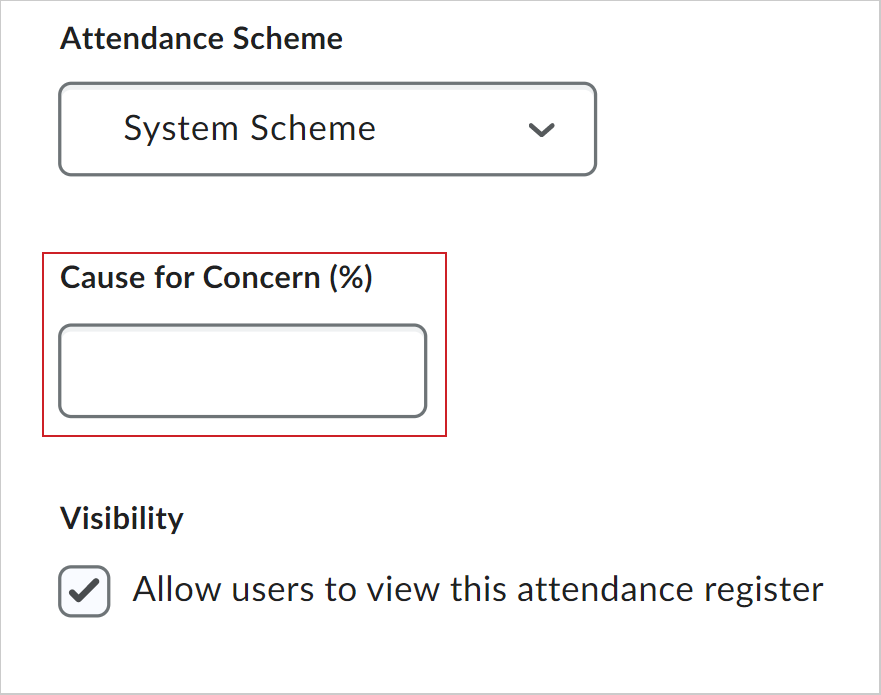
الشكل: الحقل سبب الاهتمام (%).
- انقر فوق حفظ.
إدخال بيانات الحضور
يمكنك إدخال بيانات الحضور لكل جلسة من سجل الحضور الخاص بك.
لإدخال بيانات الحضور
- من الصفحة الرئيسية لمقررك التعليمي، انتقل إلى الحضور.
- في صفحة سجلات الحضور، انقر فوق اسم السجل المستخدم لتعقب الحضور.
- في صفحة بيانات الحضور، انقر فوق رمز إدخال بيانات الحضور بجانب الجلسة وأدخِل بيانات الحضور لجلساتك.
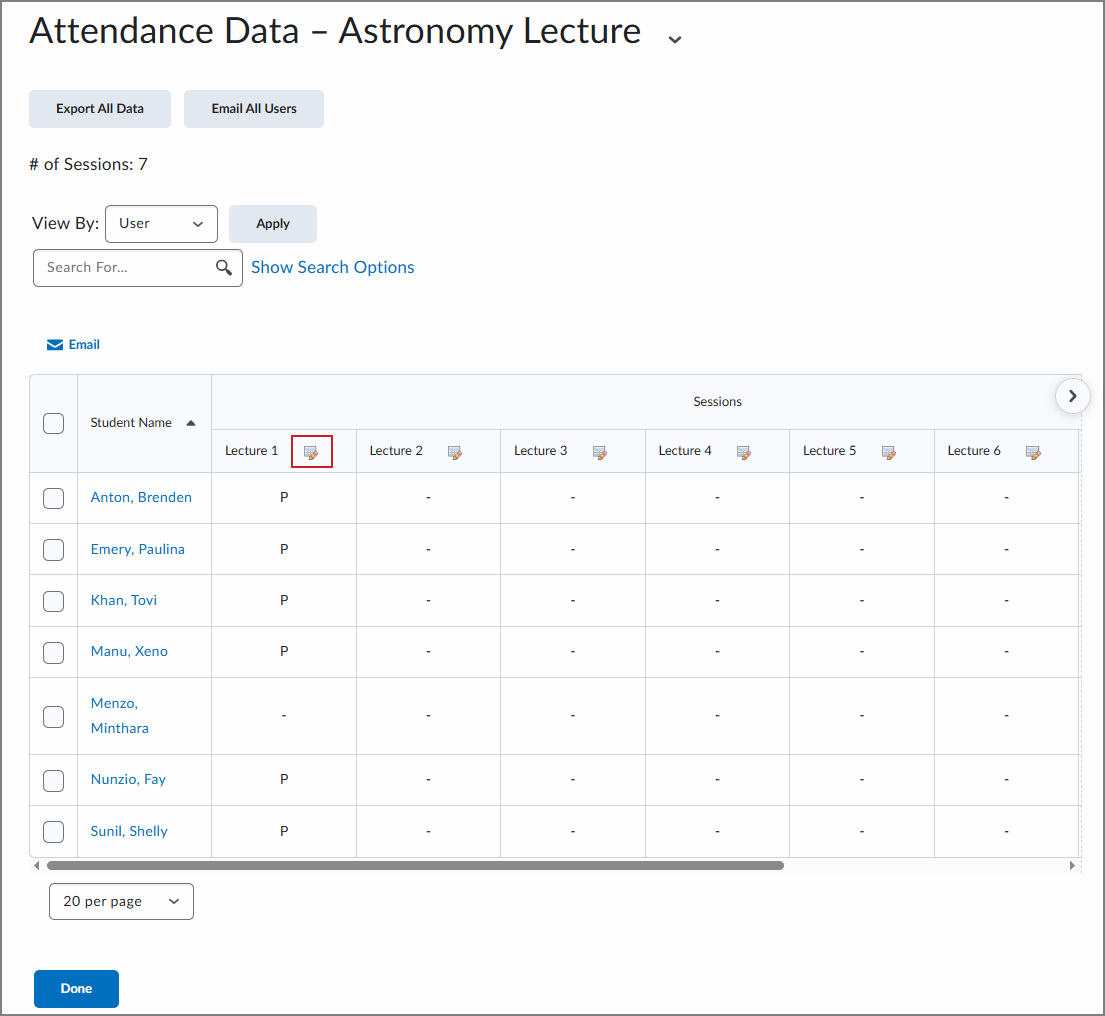
- استخدم القوائم المنسدلة حالة الحضور لتغيير حالة الحضور لمستخدميك. ويمكنك كذلك النقر فوق تعيين الحالة لتعيين الحالة نفسها لكل المستخدمين.
- انقر فوق حفظ.
- في صفحة بيانات الحضور، انقر فوق تم.
تعديل إمكانية رؤية سجل فردي
يمكنك تعديل إمكانية رؤية سجلات الحضور بشكل فردي.
لتعديل إمكانية رؤية سجل فردي
- انتقل إلى المسؤول عن المقرر التعليمي.
- ضمن إدارة المتعلّم، انقر فوق الحضور.
- لتعديل إمكانية رؤية سجل فردي، من القائمة المنسدلة الإجراءات الخاصة بهذا السجل، حدد جعله مرئيًا للمستخدمين أو الإخفاء عن المستخدمين.
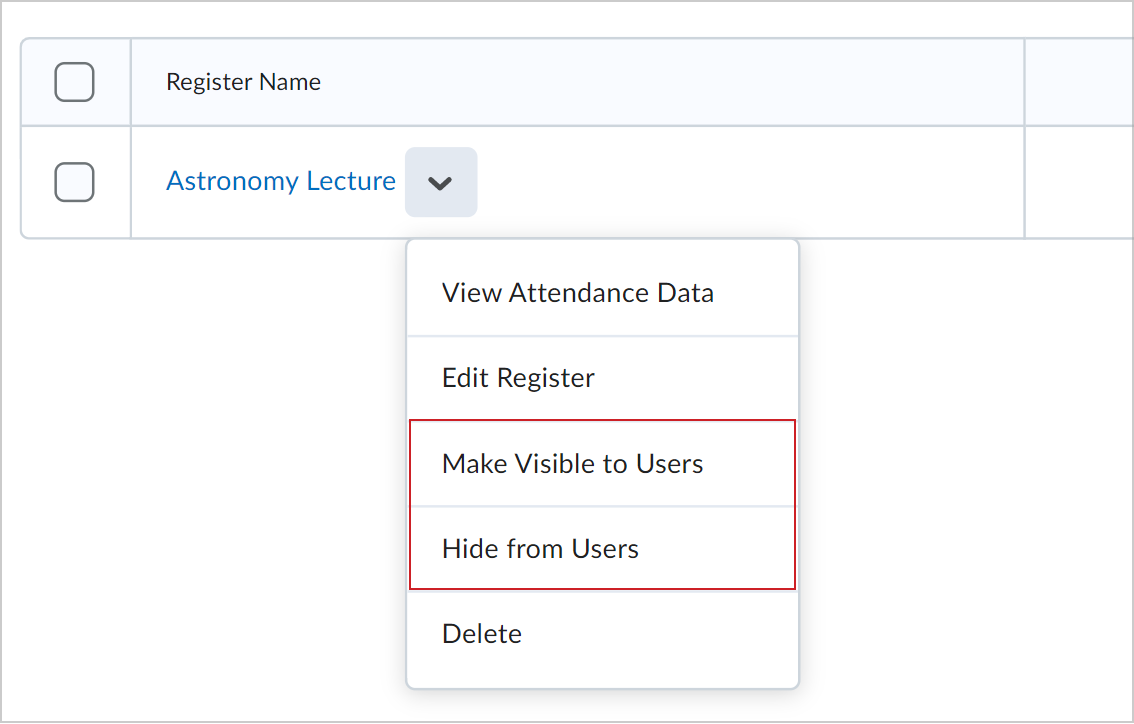
الشكل: القائمة المنسدلة الإجراءات لسجل فردي تعرض الخيارين جعله مرئيًا للمستخدمين والإخفاء عن المستخدمين.
تعديل إمكانية رؤية سجلات مجمَّعة
يمكنك تعديل إمكانية رؤية سجلات الحضور بشكل مجمَّع.
لتعديل إمكانية رؤية سجلات مجمّعة
- انتقل إلى المسؤول عن المقرر التعليمي.
- ضمن إدارة المتعلّم، انقر فوق الحضور.
- لتعديل قابلية رؤية عدد كبير من السجلات، حدد خانات الاختيار الموجودة إلى جانب السجلات التي تريد جعلها مرئية أو إخفاءها من عرض المتعلّم.
- في القائمة المنسدلة مزيد من الإجراءات، حدد جعله مرئيًا للمستخدمين أو الإخفاء عن المستخدمين. وسيظهر رمز بجوار السجلات المخفية.
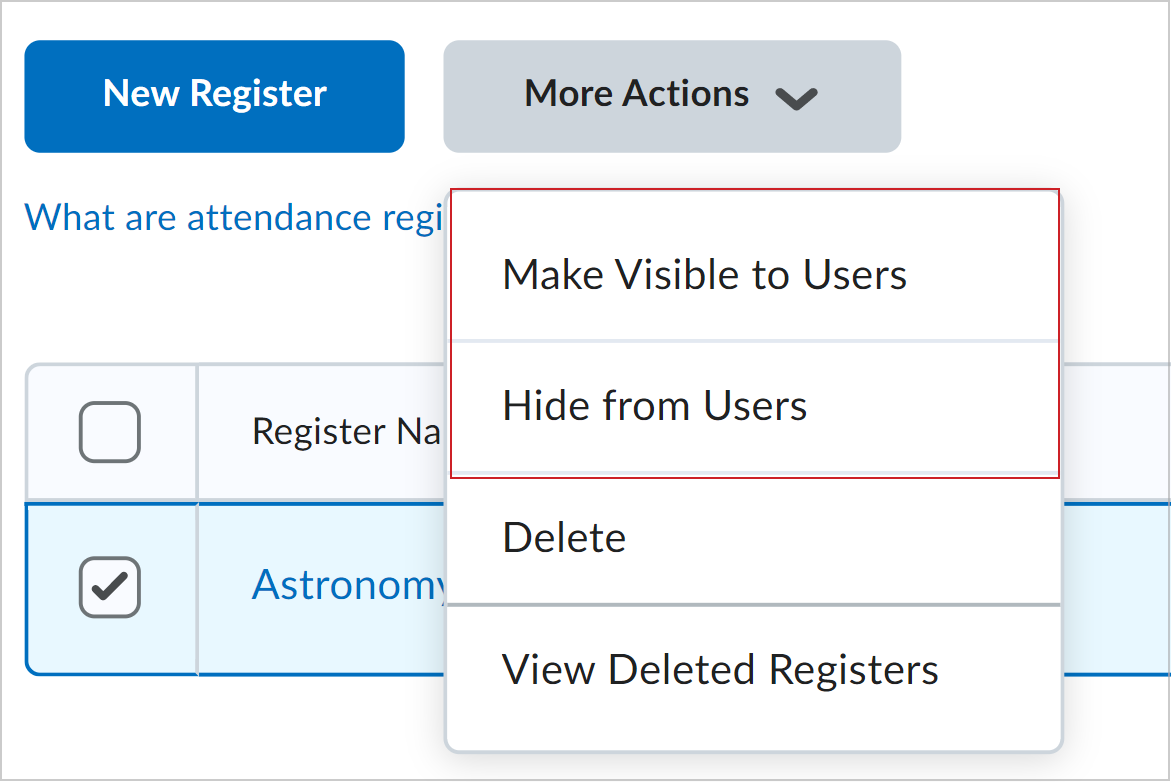
الشكل: القائمة المنسدلة مزيد من الإجراءات تعرض الخيارين جعله مرئيًا للمستخدمين والإخفاء عن المستخدمين.
تحرير سجل الحضور أو جلسته، أو نظامه
قد ترغب في تحرير سجل الحضور لإضافة جلسات إضافية (أسابيع).
لتحرير سجل حضور
- في صفحة سجلات الحضور، من القائمة المنسدلة للسجل الذي تريد تحريره، حدد تحرير السجل.
- قم بتحديث تفاصيل سجل الحضور، وانقر فوق حفظ.
ملاحظة: لا يمكنك تغيير النظام في سجل حضور بمجرد إضافة معلومات الجلسة إليه.
حذف سجل حضور
يمكنك إما حذف سجل حضور فردي، وإما حذف سجلات متعددة بشكل مجمَّع.
لحذف سجل حضور فردي
-
في صفحة سجلات الحضور، من القائمة المنسدلة للسجل الذي تريد تحريره، حدد حذف.
-
في مربع حوار التأكيد، انقر فوق حذف.
لحذف سجلات حضور مجمَّعة
- حدد خانات الاختيار لسجلات الحضور التي تريد حذفها، ثم من القائمة المنسدلة مزيد من الإجراءات، حدد حذف.
- في مربع حوار التأكيد، انقر فوق حذف.
حذف جلسة حضور
يمكنك حذف أحد جلسات سجل الحضور.
مهم: يؤدي حذف جلسة في سجل أو نظام ما إلى مسح كل بيانات الحضور المقترنة بها. لا تقم بحذف جلسات إلا عندما تكون واثقًا بأنك لم تعد بحاجة إلى بيانات الحضور.
لحذف جلسة حضور
- في صفحة سجلات الحضور، من القائمة المنسدلة لسجل الحضور الذي تريد تحريره، حدد تحرير السجل.
- انقر فوق حذف بجانب الجلسة التي تريد حذفها.
استعادة سجل حضور محذوف
يمكنك أيضًا استعادة سجل الحضور بعد حذفه.
لاستعادة سجل
-
في صفحة سجلات الحضور، انقر فوق القائمة المنسدلة مزيد من الإجراءات، ثم حدد عرض السجلات المحذوفة.
-
انقر فوق استعادة إلى جانب اسم السجل الذي تريد استعادته.